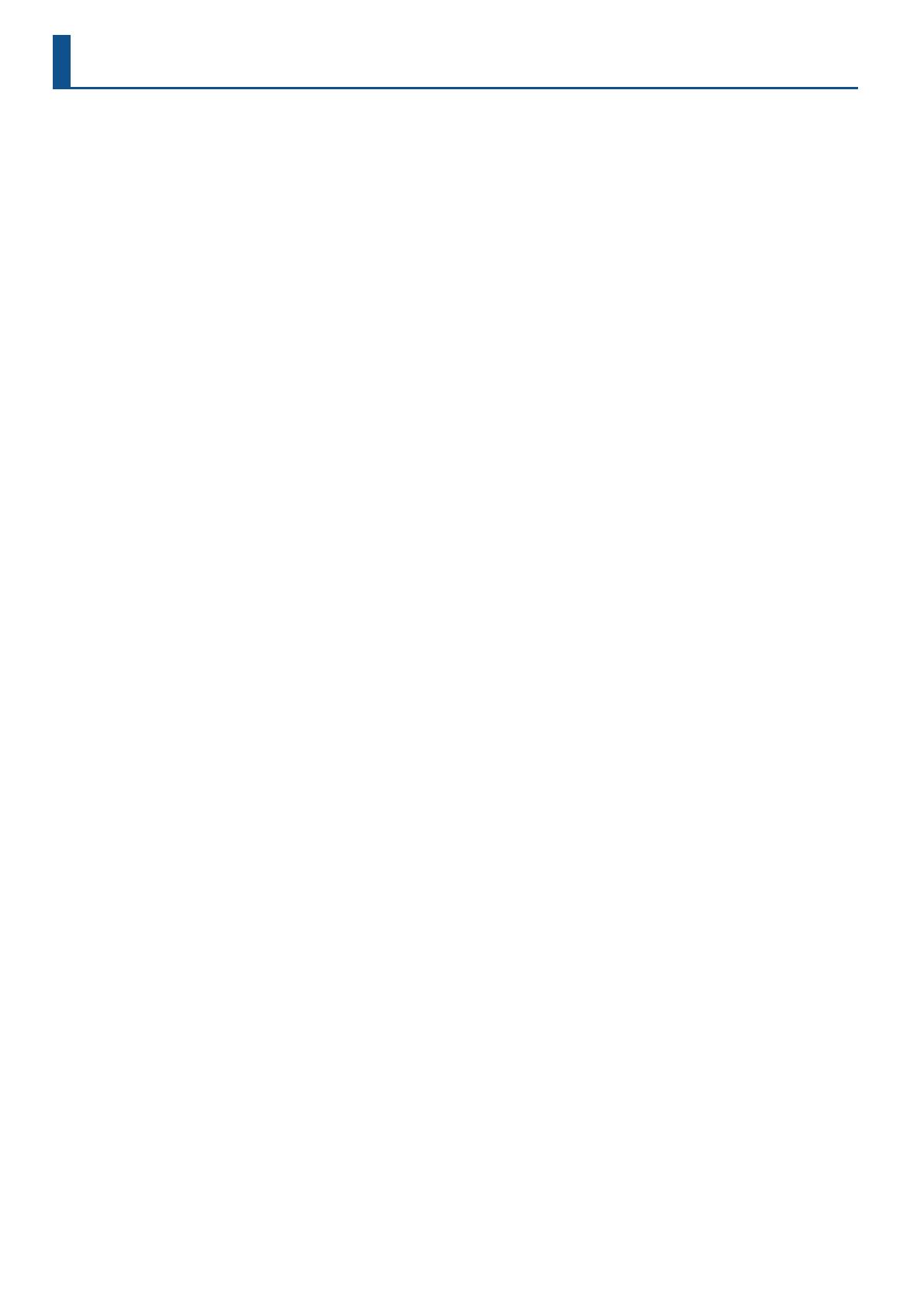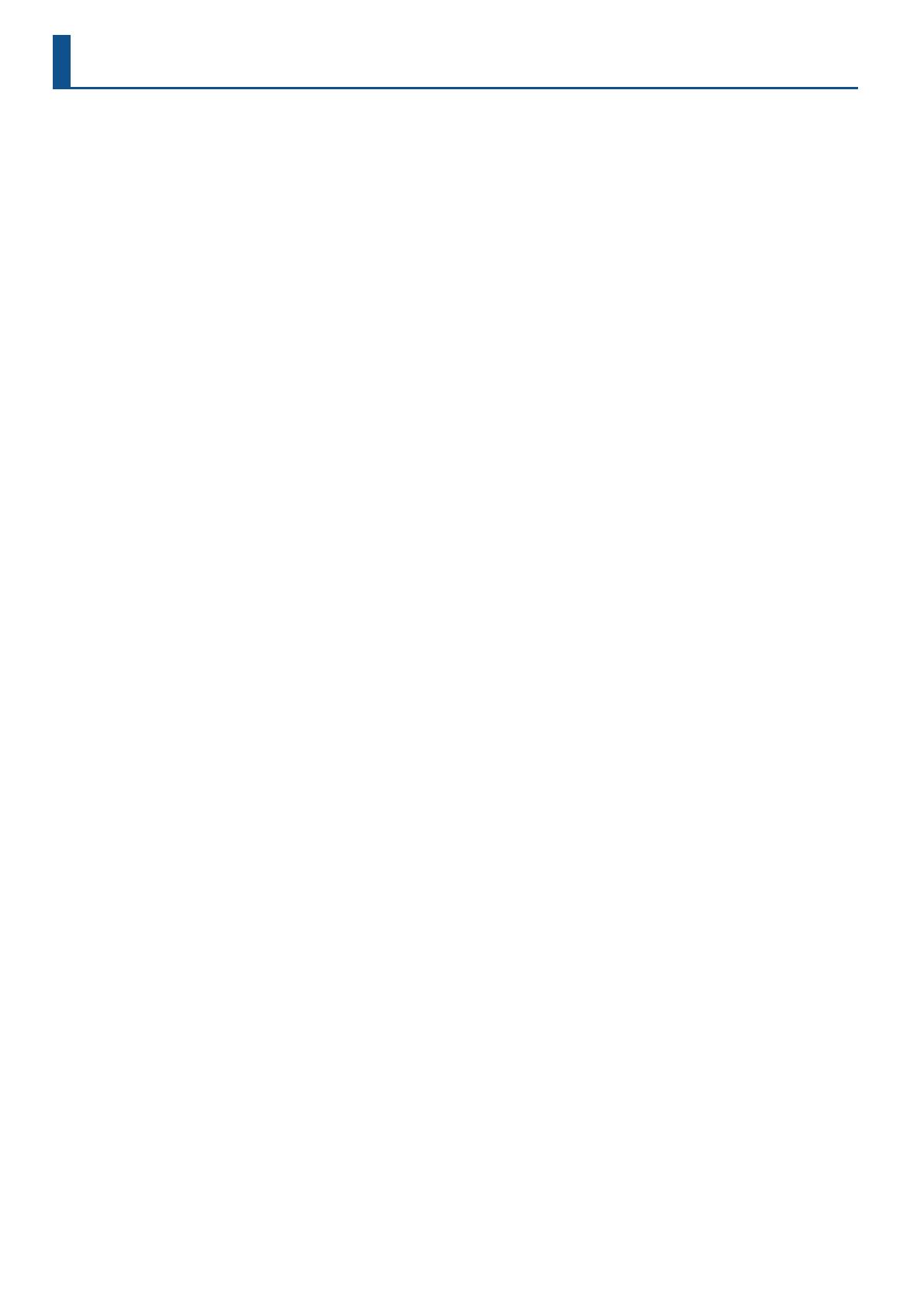
4
DŮLEŽITÉ POZNÁMKY
Zdroj napájení
• Nezapojujte přístroj do stejného obvodu
elektrické sítě, kterou využívají zařízení
ovládaná spínačem nebo elektromotorem
(jako lednička, pračka, mikrovlnná trouba
nebo ventilace). Podle způsobu použití
elektrických zařízení se může vyskytnout
pokles napětí, který způsobí poškození nebo
šum. Není-li možné použít jiné napájení,
využijte alespoň ltr pro odrušení mezi
přístrojem a elektrickou zásuvkou.
Umístění
• Provoz nástroje v blízkosti výkonových
zesilovačů (či jiných zařízení disponujících
velkým výkonovým trafem) může vykazovat
brum. Tento problém odstraníte změnou
směru umístění nástroje či jeho přemístěním
od zdroje interference.
• Nástroj může rušit příjem rozhlasového či
televizního vysílání. Nepoužívejte přístroj
v blízkosti takových přijímačů.
• Během bezdrátové komunikace dalších
zařízení (jako mobilních telefonů) může
vzniknout jemný šum jednotky. Tento šum
vzniká při zvonění i při rozhovoru. Pokud se
vyskytne tento problém, je potřeba odstranit
rušivá zařízení zblízkosti nástroje, nebo je
vypnout.
• Pokud přenášíte přístroj do jiného prostředí
svelmi rozdílnou teplotou nebo vlhkostí,
mohou se objevit kapky (kondenzované)
vlhkosti uvnitř přístroje. Vtomto stavu
je použití přístroje riskantní. Proto, ještě
před použitím přístroje, jej musíte nechat
několik hodin přizpůsobit se prostředí, až se
kondenzace vypaří.
• Nepokládejte na klaviaturu žádné předměty.
Může to způsobit poškození, jako zůstatkový
stisk kláves, produkující nepatrný zvuk.
• Podle materiálu a teploty povrchu, na kterém
přístroj stojí, jeho gumové nožky mohou
změnit barvu či zanechat stopy.
• Na přístroj nestavějte žádné nádoby s
tekutinou. Jestliže se jakákoliv tekutina
vylije na povrch přístroje, důkladně ji vytřete
jemným, suchým hadříkem.
Údržba
• Nikdy nepoužívejte benzín, ředidla, alkohol či
rozpouštědla jakéhokoliv druhu, vyvarujete se
tak nebezpečí odbarvení a/nebo deformací.
Péče o klaviaturu
• Nepopisujte klaviaturu žádným způsobem ani
na klávesy neklaďte žádné značky. Inkoust se
vsaje do povrchové vrstvy a nebude možné
jej odstranit.
• Na klávesy nenalepujte nálepky. Nebude
možné odstranit ty, které mají příliš silné
lepidlo, takže způsobí zabarvení kláves.
• Chcete-li odstranit odolnou špínu, použijte
běžně dostupné čistící prostředky, které
neobsahují abraziva. Začněte lehkým otřením.
Pokud špína odolává, zvyšujte tlak, ale s
ohledem na nebezpečí poškrábání.
Opravy a data
• Než přístroj pošlete na opravu, ověřte, že
máte zálohovaná data, nebo si alespoň
poznamenejte a sepište potřebné informace.
Ačkoliv děláme vše pro to, aby vaše uložená
data zůstala během oprav zachována, jsou
případy, jako například fyzické poškození, kdy
obnova uloženého obsahu není v žádném
případě možná. Společnost Roland nenese
odpovědnost za obnovení uložených dat
poté, co byla ztracena.
Další upozornění
• Jakákoliv uložená data mohou být ztracena
z důvodu selhání přístroje, nesprávné
operace, atd. Chcete-li se chránit před jejich
nenávratnou ztrátou, snažte se uložená data
pravidelně zálohovat.
• Společnost Roland nenese odpovědnost
za obnovení uložených dat poté, co byla
ztracena.
• Při práci s tlačítky, tahovými ovladači a jinými
ovládacími prvky a konektory buďte opatrní.
Hrubé zacházení může způsobit poškození
přístroje.
• Vyvarujte se úderů či silného tlaku na displej.
• Během zapojení/ odpojení kabelů uchopte
samotný konektor – nikdy netahejte za kabel.
Předejdete tak zkratům nebo poškození
vnitřních prvků kabelu.
• Během normálního provozu bude přístroj
vydávat slabé tepelné záření.
• Zachovávejte přiměřené nastavení hlasitosti,
abyste neobtěžovali své sousedy.
• Zvuk stisknutých kláves a vibrace, způsobené
nástrojem, se mohou přenášet podlahou
nebo stěnami, s nežádoucí odezvou. Takže i
když hrajete se sluchátky, můžete někoho v
okolí rušit.
• Používejte pouze určený expression pedál.
Zapojením jiného expression pedálu riskujete
poškození a/ nebo zničení nástroje.
• Nepoužívejte k propojení kabely, které mají
vestavěný rezistor.
Použití externích pamětí
• Sledujte následující upozornění, když
pracujete s externí pamětí. Také důkladně
sledujte veškerá upozornění, související s
externí pamětí.
• Neodpojujte paměťové zařízení, dokud
probíhá čtení/ ukládání.
• Chcete-li zabránit poškození statickou
elektřinou, vybijte ji z celého těla, než
začnete pracovat se zařízením.
Práva k duševnímu vlastnictví
• Z hlediska právního je zakázáno provádět
audio nahrávky, video nahrávky, kopie
či úpravy díla, chráněného třetí stranou
(hudební dílo, video produkce, vysílání, živá
představení, či jiná), v celku i po částech,
a jejich distribuce, prodej, pronájem,
představení či vysílání, bez svolení majitele
autorských práv.
• Nepoužívejte přístroj v rozporu s autorskými
právy třetí strany. Nebereme na sebe
zodpovědnost za jakékoliv porušení
autorských práv třetí strany, vzniklé použitím
tohoto zařízení.
• Autorská práva na obsah u tohoto produktu
(zvuková data vzorků, styly, doprovodné
patterny, data frází, audio smyčky a obrazová
data) jsou ve vlastnictví Roland Corporation.
• Zakoupením tohoto produktu můžete
zmíněná data (kromě dat Demo songů)
používat k vytváření, hraní, nahrávání a
distribuci svých originálních hudebních děl.
• Nový majitel produktu však NESMÍ
extrahovat zmíněný obsah v originální ani
upravené podobě, pro účely distribuce
nahraných médií s tímto obsahem, ani jej
zpřístupnit v počítačové síti.
• ASIO je registrovanou obchodní známkou
Steinberg Media Technologies GmbH.
• Tento produkt využívá open source licenci
software (GPL/LGPL). Máte oprávnění získat,
upravit a distribuovat zdrojový kód tohoto
open source licenčního software. Open
source licenční zdrojový kód, využívaný
produktem, získáte stažením z následující
webové stránky:
https://www.roland.com/global/support/
• MP3 kodek chrání Copyright © 1995-2017,
SPIRIT.
• Tento produkt využívá Source Code od
μT-Kernel pod T-Licencí 2.0, poskytnutou od
T-Engine Forum (www.tron.org).
• Roland a SuperNATURAL jsou buď
registrovanými ochrannými známkami nebo
chráněnými značkami Roland Corporation ve
Spojených Státech a/nebo jiných zemích.
• Jména společností a produktů zmíněná
v tomto dokumentu jsou obchodními
značkami nebo registrovanými ochrannými
známkami svých majitelů.
• Apple Logic Pro X, Garage Band, a Mainstage
jsou registrované ochranné známky nebo
obchodní značky Apple Inc.